「ボリューム シャドウ コピー」サービスによって作成されたハードドライブのスナップショットを一覧表示するアプリ

Windows の「ボリューム シャドウ コピー」サービスによって作成されたハードドライブのスナップショットを一覧表示する Windows アプリケーション。このツールを使用すると、古いバージョンのファイルとフォルダをディスク上のフォルダにコピーできます。
ShadowCopyView の概要
ShadowCopyView は、「ボリューム シャドウ コピー」サービスによって作成されたハード ドライブのスナップショットを一覧表示するシンプルなユーティリティです。
ShadowCopyView の機能
ShadowCopyView の主な機能です。
| 機能 | 概要 |
|---|---|
| メイン機能 | 「ボリューム シャドウ コピー」サービスによって作成されたハードドライブのスナップショットを一覧表示する |
| 機能詳細 | ・Windows の「ボリューム シャドウ コピー」サービスによって作成されたハード ドライブのスナップショットを一覧表示する ・ファイルをコピーする ・HTML レポートの表示 ・表示されている内容をテキストファイル(TXT、CSV、HTML、XML)に保存 ・表示されている内容をクリップボードにコピー |
ハードドライブのスナップショットを一覧表示します
ShadowCopyView は、Windows の「ボリューム シャドウ コピー」サービスによって作成されたハードドライブのスナップショットを一覧表示する Windows アプリケーションです。
すべてのスナップショットには、スナップショットの作成日以前の古いバージョンのファイルとフォルダが含まれており、古いバージョンのファイルとフォルダを参照し、必要に応じてそれらをディスク上のフォルダにコピーできます。
表示されている情報はファイルに保存できます
Windows オペレーティング システムでは、ファイル/フォルダ/ドライブを右クリックし、「プロパティ」→「以前のバージョン」 の順に選択して、シャドウ コピーにアクセスできます。ただし、この機能ではシャドウ コピーの一部が省略される場合がありますが、ShadowCopyView はそれらをすべて表示します。
表示されている情報は、すべてまたは選択した行をクリップボードにコピーしたり、テキストファイル(TXT、CSV、HTML、XML)に保存することができます。
「ボリューム シャドウ コピー」サービスにかんたんにアクセスできるアプリケーション
ShadowCopyView は、Windows の「ボリューム シャドウ コピー」サービスにかんたんにアクセスし、古いバージョンのファイルやフォルダを探して任意の場所にコピーすることができるアプリケーションです。ShadowCopyView は、問題を引き起こす欠陥のあるドライバをインストールした場合など、何らかの理由で以前の状態にロールバックできない場合に役立ちます。
機能
- Windows の「ボリューム シャドウ コピー」サービスによって作成されたハードドライブのスナップショットを一覧表示する
- ファイルをコピーする
- HTML レポートの表示
- 表示されている内容をテキストファイル(TXT、CSV、HTML、XML)に保存
- 表示されている内容をクリップボードにコピー
仕様
ダウンロード
使い方
インストール
1.インストール方法
ShadowCopyView は、インストール不要で使用できます。
- ダウンロードした ZIP ファイルを解凍し、「ShadowCopyView.exe」ファイルを実行するとアプリケーションを使用できます。
日本語化
1.言語を日本語に変更する
- ダウンロードした「shadowcopyview_japanese.zip」ファイルを解凍します。
- 「ShadowCopyView_lng.ini」ファイルを「ShadowCopyView.exe」と同じ場所に配置します。
- 「ShadowCopyView.exe」を実行すると、日本語で表示されます。
基本的な使い方
1. 基本的な使い方
- ShadowCopyView を起動すると、Windows の「ボリューム シャドウ コピー」サービスによって作成されたハード ドライブのスナップショットが一覧表示されます。
2.表示する列をカスタマイズする
- 「表示」>「表示するカラムの選択」を選択すると、表示する列を選択したり、列の幅を調整できます。
メニュー
1.右クリックメニュー
・選択したスナップショットの情報をファイルに保存:選択した行をファイルに保存する
・選択したスナップショットの情報をクリップボードにコピー:選択した行をクリップボードにコピーする
・表示するカラムの選択:表示する列をカスタマイズする
・カラムの幅を自動で調整する:列の幅を自動調整する
・プロパティ:プロパティを表示する
・再読込み:表示を更新する
- 下ペインから、選択したファイルをコピーすることができます。
・ルートフォルダへ移動:
・選択したファイルをコピー:選択したファイル/フォルダをコピーする
・プロパティ:選択したファイル/フォルダのプロパティを表示する
2.ファイル メニュー
・一つ上の階層に移動:
・ルートフォルダへ移動:
・選択したファイルをコピー:選択したファイル/フォルダをコピーする
・選択したファイルを保存:選択した行の情報をファイルに保存する
・プロパティ:選択したファイル/フォルダのプロパティを表示する
・終了:アプリを終了する
3.編集 メニュー
・選択したファイルをコピー:選択した行の情報をクリップボードにコピーする
・すべて選択:すべて選択する
・すべての選択を解除:すべての選択を解除する
4.表示 メニュー
・ツールチップを表示:ツールチップを表示する
・奇数/偶数行で背景色を変更:行に背景色を追加する
・HTMLレポートを作成する – すべてのアイテム:すべての行の HTML レポートを表示する
・HTMLレポートを作成する – 選択中のアイテムのみ:選択した行の HTML レポートを表示する
・表示するカラムの選択:表示する列をカスタマイズする
・カラムの幅を自動で調整する:列の幅を自動調整する
・カラムとヘッダーの幅を自動で調整する:列と見出しの幅を自動調整する
・再読込み:表示を更新する

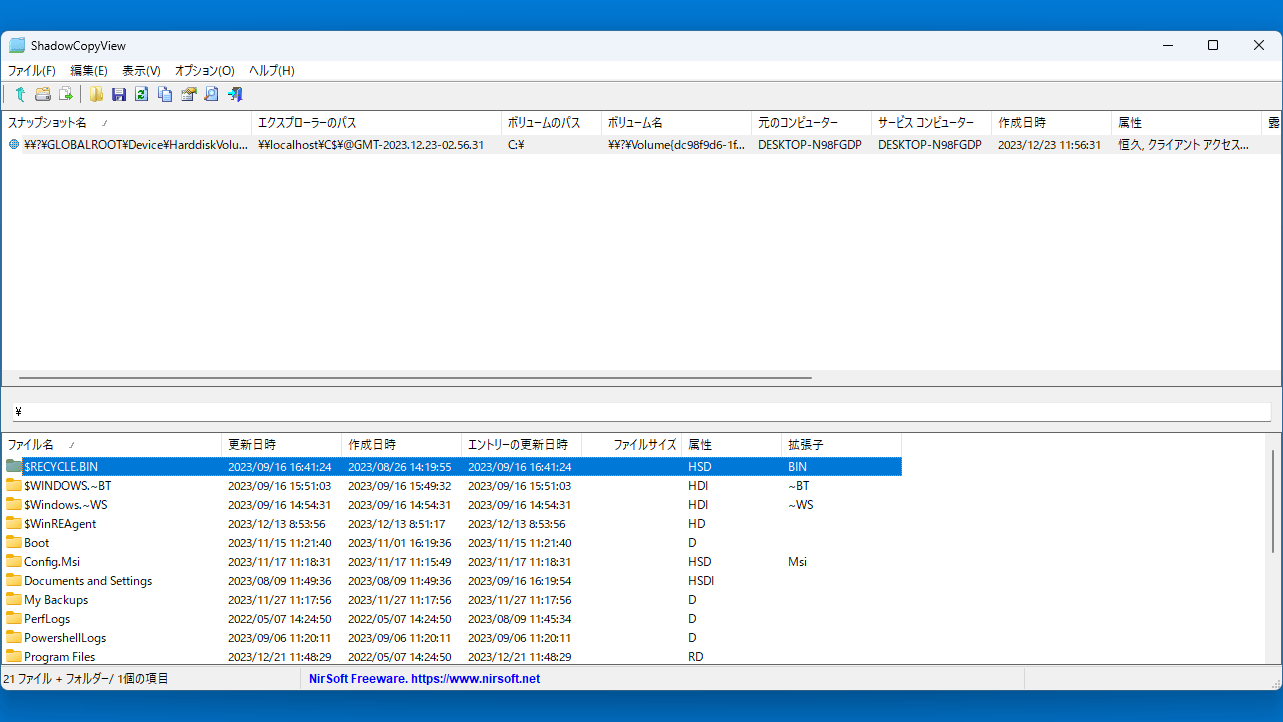
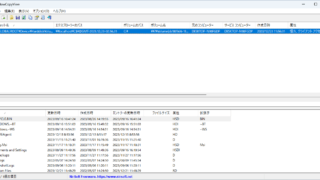
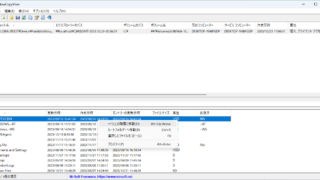
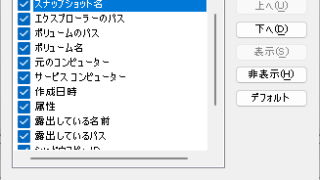
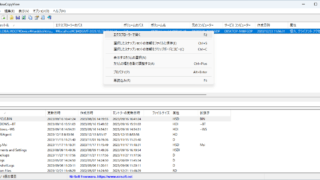
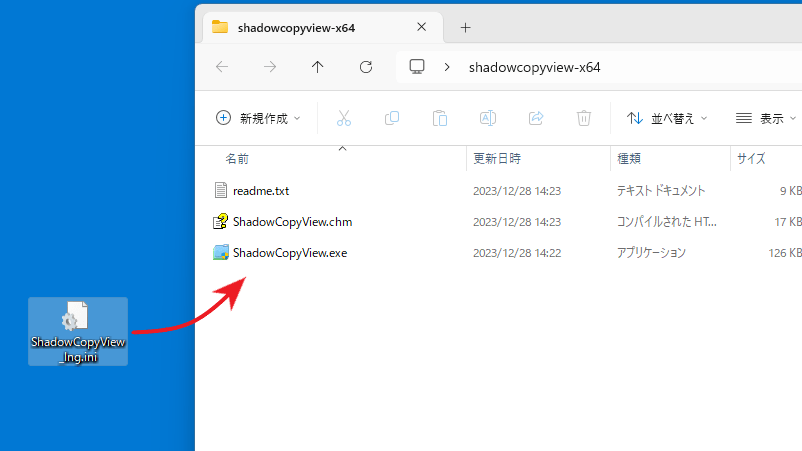
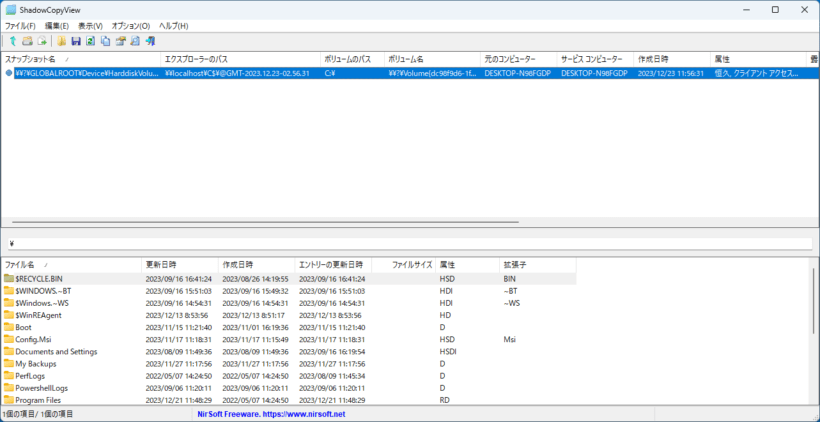
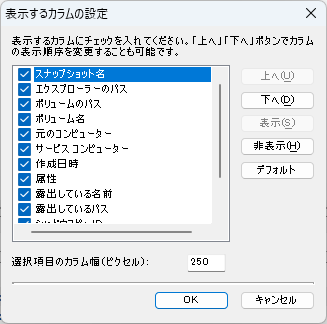
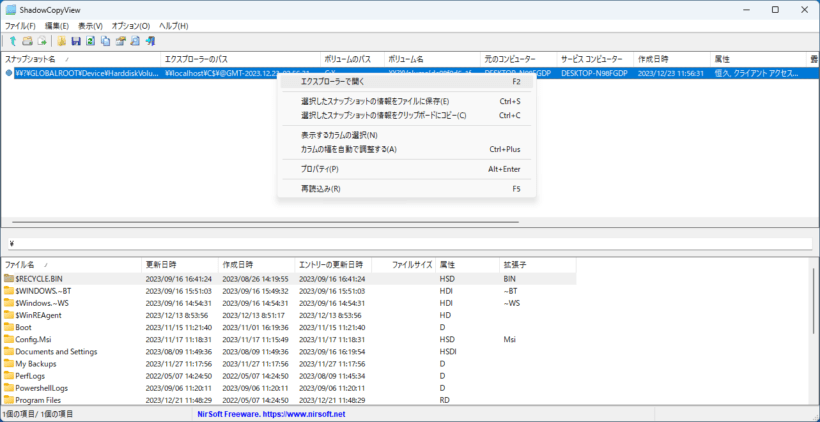
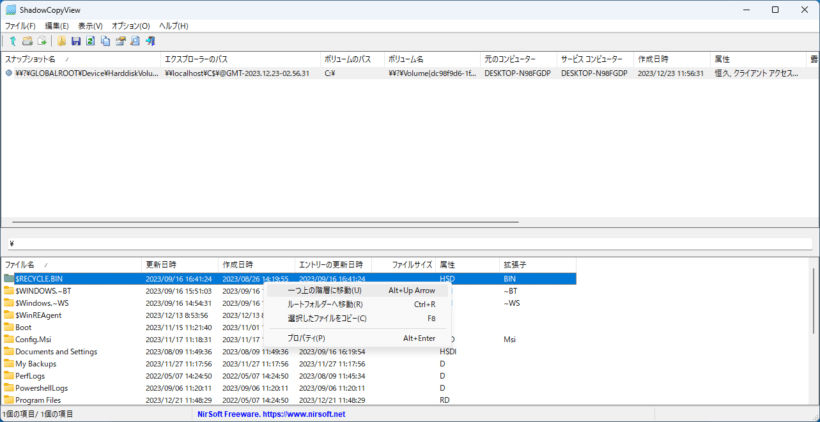
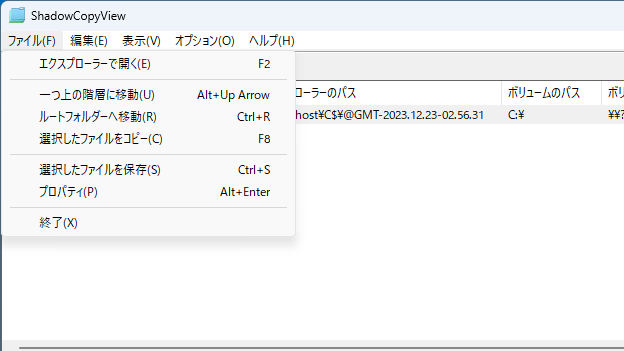
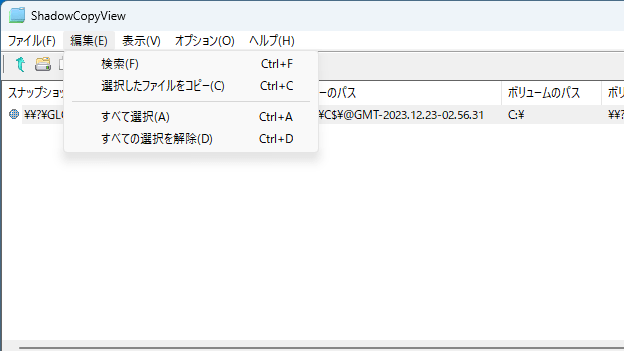
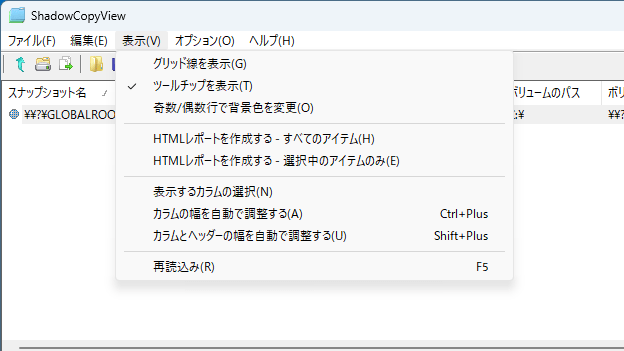
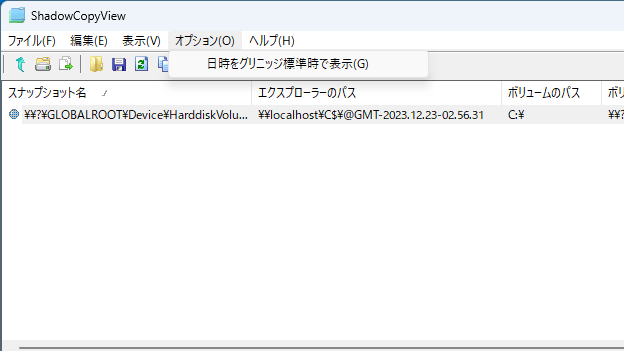
ShadowCopyView は、どなたでも無料で使用できます。